Se accedi alle risorse dell'azienda o dell'istituto di istruzione, è possibile che tu abbia consentito all'organizzazione di gestire il tuo dispositivo. Questo articolo spiega cosa occorre fare per consentire ai Microsoft Defender personali di collaborare con la soluzione Microsoft Defender per endpoint dell'organizzazione.
Nota: Questo vale solo per Defender su Mac. In Android usi il defender presente nel tuo profilo personale o di lavoro, a seconda delle esigenze.
Passaggio da personale a lavoro o istituto di istruzione
Per passare all'account dell'organizzazione, disconnettiti da Defender.
-
Seleziona l'icona del profilo in alto a destra nella finestra di Defender, quindi seleziona Disconnetti.
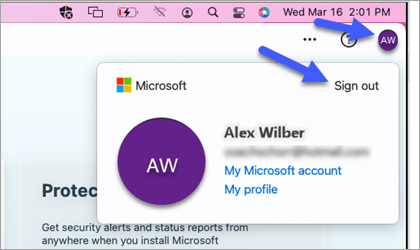
-
Nella schermata di conferma seleziona Disconnetti da Microsoft Defender.
Si verrà automaticamente connessi all'account dell'organizzazione.
Passaggio dall'azienda o dall'istituto di istruzione a quello personale
Per passare al Microsoft Defender personale, accedi con il tuo account Microsoft personale.
-
Tenere premuto il tasto OPZIONE e selezionare Microsoft Defender sulla barra dei menu.
-
Seleziona Accedi e accedi con il tuo account Microsoft personale.
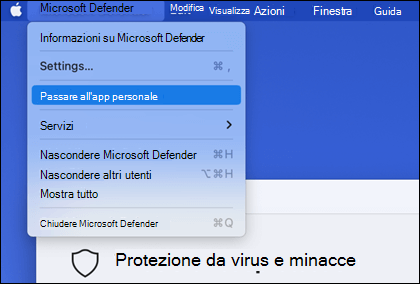
Nota: Quando passi al tuo account personale per Defender, la versione di Defender della tua organizzazione continuerà a essere eseguita in background. Sarà necessario tornare all'account aziendale o dell'istituto di istruzione per visualizzare il dashboard e le impostazioni per la versione dell'organizzazione.










